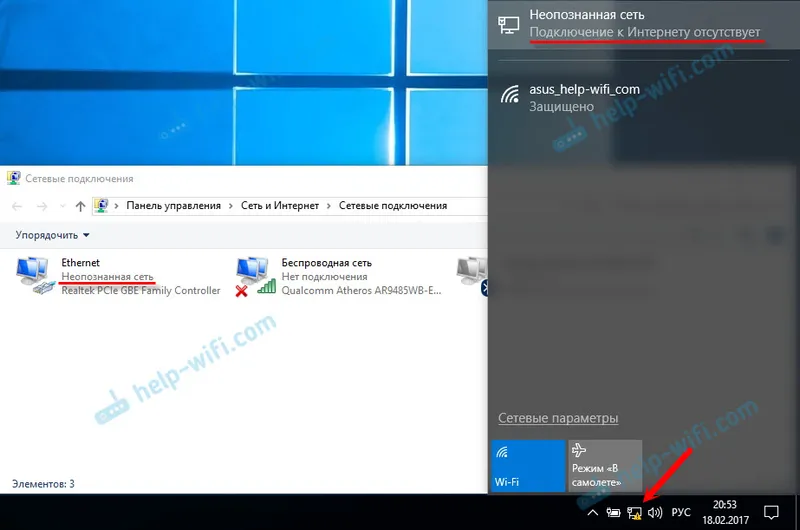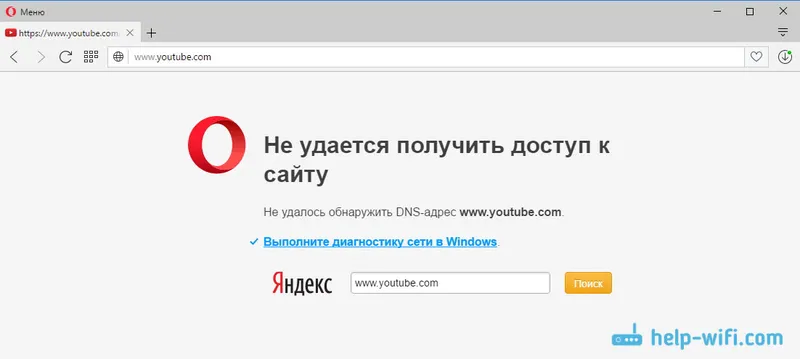U ovom ćemo članku pokriti dva glavna problema povezana s Wi-Fi-jem na prijenosnim računalima Dell. Ovo preuzimanje i instaliranje potrebnih upravljačkih programa za Wi-Fi adapter i omogućavanje bežične mreže. Vrlo često, nakon kupnje novog prijenosnog računala, instaliranja ili ponovne instalacije Windows-a, Wi-Fi ne radi na prijenosnom računalu tvrtke Dell. Prijenosno računalo ne vidi bežične mreže i, u skladu s tim, ne postoji način za povezivanje s Internetom. Iz vlastitog iskustva mogu reći da je korisnicima vrlo teško odrediti razlog zašto laptop nije bežično povezan. Prije svega, savjetovao bih vam da pokušate povezati prijenosno računalo s Wi-Fi-om, možda to niste potpuno shvatili, a tamo vam sve radi, samo se morate povezati s određenom mrežom.
Dva su razloga zbog toga:
- Dell laptop nema instaliran Wi-Fi upravljački program. Windows ne automatski automatski instalira ispravne upravljačke programe. A ako upravljački program za bežični adapter nije instaliran, Wi-Fi neće raditi jer sustav jednostavno ne vidi Wi-Fi adapter. Taj se problem najčešće javlja u sustavima Windows 7 i Windows 8. Budući da Windows 10 obično automatski instalira ispravne upravljačke programe. Međutim, oni ne rade uvijek ispravno, zbog čega prijenosna računala Dell imaju i druge probleme s Wi-Fi-jem. Rješenje je preuzeti upravljački program s službenog web mjesta Dell i instalirati ga.
- Drugi razlog je taj što je Wi-Fi isključen. Instalirani su ispravni upravljački programi, bežični adapter ispravno funkcionira, ali je onemogućen. U upravitelju uređaja ili prekidačem, tipkovni prečac na prijenosnom računalu. Rješenje je omogućiti Wi-Fi na vašem Dell prijenosnom računalu.
Naravno, nije potrebno potpuno isključiti kvar Wi-Fi modula, isključenje bežičnog modula u BIOS-u, neispravno spajanje antena ili samog modula (tijekom demontaže prijenosnog računala), krivulje upravljačkih programa, sistemske pogreške u sustavu Windows itd. To se također događa, ali nije tako često.
Demonstrirat ću oba rješenja detaljnije u ovom članku. Uz snimke zaslona i fotografije, tako da možete samostalno obnoviti bežičnu mrežu na prijenosnom računalu. Ali prvo, morate utvrditi koji je točno problem na vašem Dell prijenosnom računalu, kako biste došli do određenog rješenja i sve popravili. Da biste to učinili, idite na upravitelj uređaja. Otvorite "Ovo računalo" (Moje računalo), desnom tipkom miša kliknite prazan prostor i odaberite "Svojstva". S lijeve strane idite na "Upravitelj uređaja". Ili pritisnite tipku prečaca Win + R i izvršite naredbu mmc devmgmt.msc.
U upravitelju uređaja otvorite karticu "Mrežni adapteri" i tamo potražite bežični adapter. Možete ga prepoznati po prisutnosti takvih riječi u nazivu: "802.11", "Wi-Fi", "WLAN", "Wireless", "AC", "Dual Band". Ako postoji takav adapter, tada su instalirani upravljački programi. Nije činjenica da rade, ali instaliraju. Na primjer:
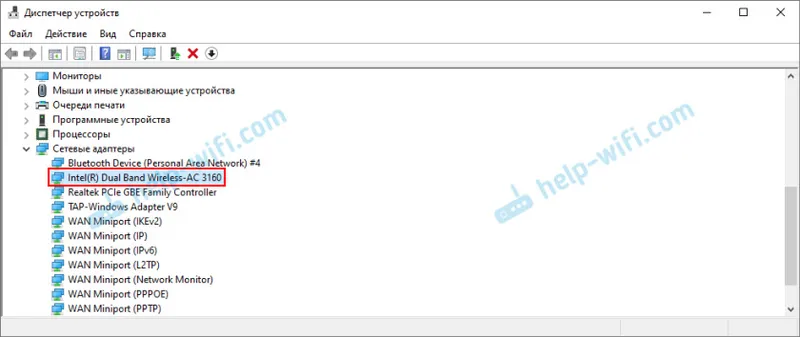
Ako postoji Wi-Fi modul, onda morate pokušati uključiti Wi-Fi (drugi dio ovog članka). Ili ponovo instalirajte upravljačke programe, pogledajte svojstva adaptera, provjerite postavke u sustavu Windows. Ako nema takvog adaptera (o tome sam detaljno pisao ovdje), tada je prvi korak preuzimanje potrebnog upravljačkog programa s web stranice Dell i njegovo instaliranje . Obično postoji kartica "Ostali uređaji" u kojoj postoje nepoznati uređaji ili nešto poput "Mrežni kontroler". Najvjerojatnije je ovo Wi-Fi modul, jednostavno se ne instalira, sustav ne zna kako s njim raditi.
Moje će upute poslužiti za sve Dellove prijenosne linije: Inspiron (3582, 3581, 1525, 5110, G5 15 5587, G3 17 3779, G3 15 3579), Dell G, Alienware, XPS, Precision, Latitude, Vostro.
Wi-Fi pogonitelj prijenosnog računala Dell: kako preuzeti i instalirati?
Sve što trebamo za preuzimanje upravljačkog programa je da saznamo model vašeg prijenosnog računala. Može se pregledati na kutiji, u dokumentima, u trgovini (ako ste kupili prijenosno računalo iz internetske trgovine) ili na dnu samog prijenosnog računala. Na primjer, imamo Dell Inspiron 3582 .
- Idite na službenu web stranicu tvrtke Dell: https://www.dell.com/support/home/ru/ru/rubsdc?app=drivers
- Na traku za pretraživanje napišite (kopirajte) model prijenosnog računala i kliknite na gumb "Traži".
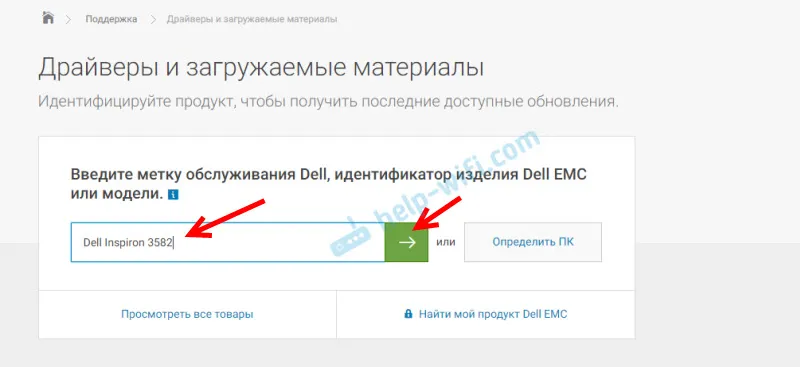 Ako dolazite s istog prijenosnog računala Dell na koje trebate preuzeti upravljački program za Wi-Fi (na primjer, povezali ste Internet putem kabla ili telefon koristili kao modem) i ne znate model prijenosnog računala, možete pokušati kliknuti na gumb "Otkrivanje računala".
Ako dolazite s istog prijenosnog računala Dell na koje trebate preuzeti upravljački program za Wi-Fi (na primjer, povezali ste Internet putem kabla ili telefon koristili kao modem) i ne znate model prijenosnog računala, možete pokušati kliknuti na gumb "Otkrivanje računala". - Otvorit će se stranica s rezultatima pretraživanja. Idite na "Upravljački programi i preuzimanja".
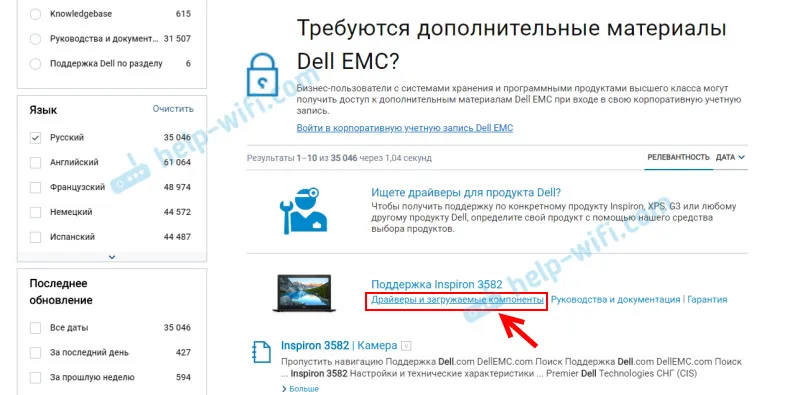
- Da bismo olakšali pronalaženje upravljačkog programa koji nam treba, odaberite kategoriju "Mreže" i također odaberite operativni sustav instaliran na prijenosnom računalu.
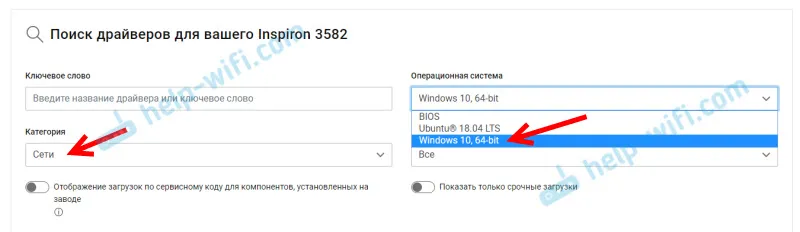 Za novije modele vjerojatno će biti dostupan samo Windows 10. Za starije modele Windows 8 i Windows 7.
Za novije modele vjerojatno će biti dostupan samo Windows 10. Za starije modele Windows 8 i Windows 7. - Kao i drugi proizvođači prijenosnih računala, Dell može u jedan model instalirati Wi-Fi module različitih proizvođača. Stoga će stranica imati nekoliko Wi-Fi upravljačkih programa za različite proizvođače. Kao što je slučaj s Inspironom 3582. Na mjestu se nalaze upravljački programi "Intel AX200 / AX201 / 9260/9560/9462 WiFi UWD drajver" i "Dell Wireless 1707 / Qualcomm 9565 WiFi i Bluetooth drajver". Proizvođači Intel i Qualcomm. Ako ne znate koji je Wi-Fi modul instaliran na vašem Dell prijenosnom računalu, možete ga pokušati saznati pomoću uslužnog programa HWVendorDetection (možete ga preuzeti na Internetu na zahtjev "HWVendorDetection"). Trebate pokrenuti uslužni program i vidjeti koji je proizvođač naveden nasuprot "WLAN". Međutim, ovaj uslužni program ne radi na svim prijenosnim računalima. Kao krajnje sredstvo, preuzmite oba upravljačka programa i pokušajte ih instalirati. Vozač koji ne odgovaranajvjerojatnije neće htjeti instalirati. Recimo da imamo Intelov bežični modul. Preuzmite najnoviji upravljački program.
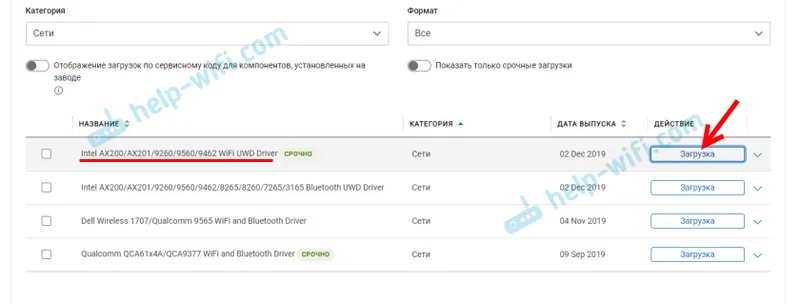
- Datoteku s upravljačkim programom spremamo na računalo. Može biti na radnoj površini. Ako upravljački program preuzmete s drugog računala, morate ga kopirati na USB flash pogon i prenijeti ga na prijenosno računalo Dell, gdje ste već dovršili instalaciju.
- Ako je datoteka u .exe formatu, jednostavno pokrenite njenu instalaciju. Ako je u .zip ili .rar formatu, otvorite arhivu (ili iz nje izvucite datoteke), pronađite Setup.exe datoteku i pokrenite je.
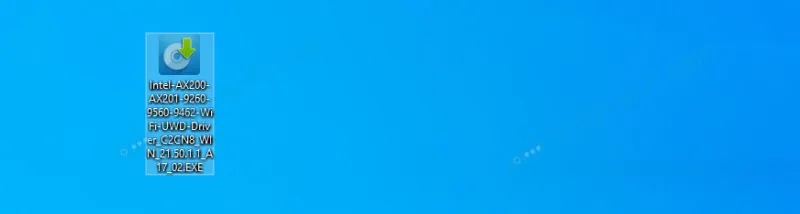
- Instalirajte upravljački program na prijenosno računalo Dell pomoću čarobnjaka za postavljanje.
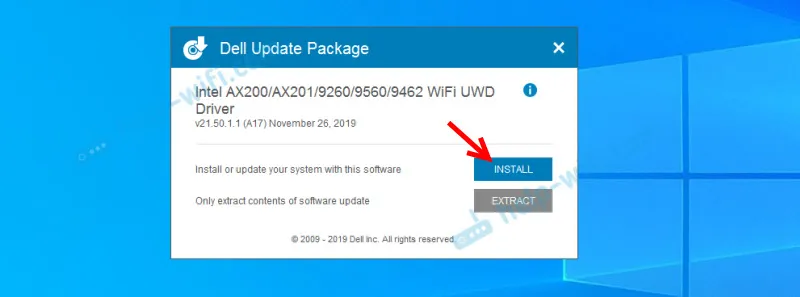 Nakon instalacije Wi-Fi će najvjerojatnije djelovati odmah. Ali bolje je ponovno pokrenuti laptop.
Nakon instalacije Wi-Fi će najvjerojatnije djelovati odmah. Ali bolje je ponovno pokrenuti laptop.
Ako upravljački program nije instaliran (pogreška "Uređaj je onemogućen ili nije pronađen", itd.), Provjerite jeste li preuzeli upravljački program prikladan za model vašeg prijenosnog računala. Pokušajte skinuti i instalirati drugi upravljački program s popisa na službenoj web stranici. Također provjerite je li upravljački program koji ste preuzeli ispravan za Windows instaliran na vašem prijenosnom računalu.
Što ako nema upravljačkog programa za Windows 7?
Dobro pitanje, ali teško. Dell, kao i drugi proizvođači, preporučuje instalaciju (ili instaliranje) operacijskog sustava Windows 10. na nova prijenosna računala. Za Windows 7, ili čak Windows 8 (8.1), proizvođač jednostavno ne razvija upravljačke programe za novi hardver, uključujući Wi-Fi module. I dalje preporučujem instaliranje sustava Windows 10 i instaliranje upravljačkih programa s web mjesta proizvođača prijenosnika.
Čak i ako je upravljački program instaliran na Windows 7, tada će najvjerojatnije Wi-Fi raditi nestabilno ili uopće neće raditi. Na primjer, nećete moći uključiti Wi-Fi. Vozač možete pokušati potražiti na web mjestu proizvođača Wi-Fi modula ili prema ID-u opreme.
Kako mogu omogućiti Wi-Fi na prijenosnom računalu tvrtke Dell?
Wi-Fi na prijenosnom računalu može biti onemogućen i hardverom i softverom. Proces omogućavanja bežične komunikacije na Dell prijenosnim računalima može se uvelike razlikovati ovisno o modelu, godini proizvodnje i instaliranom operativnom sustavu Windows. Glavna stvar je da je upravljački program instaliran. U upravitelju uređaja nalazio se Wi-Fi modul (obično Dell Wireless… 802.11… adapter). I to bez grešaka (strelica (što znači da je onemogućena) ili žuta uskličnica). Sve informacije o instaliranju upravljačkih programa nalaze se u gornjem članku.
Windows 10
U sustavu Windows 10 (u principu, kao i u sustavima Windows 8 i 8.1) obično ne morate ručno omogućiti ništa nakon instaliranja upravljačkog programa, laptop odmah ugleda Wi-Fi mrežu. Osim što se može uključiti način rada "Zrakoplov". Samo je morate isključiti i uključiti Wi-Fi mrežu.
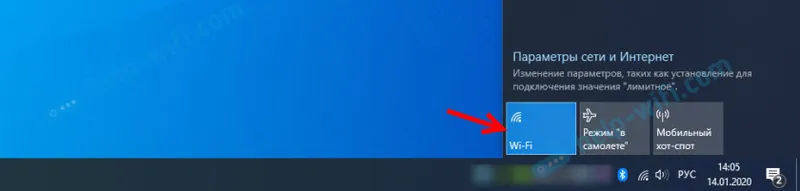
Na novim prijenosnim računalima nema zasebnih, mehaničkih prekidača. Ali postoji tipka sa ikonom za bežičnu mrežu (  ) na tipkovnici prijenosnog računala. Na novijim se modelima obično nalazi na tipki "PrtScr" ili "Home".
) na tipkovnici prijenosnog računala. Na novijim se modelima obično nalazi na tipki "PrtScr" ili "Home".
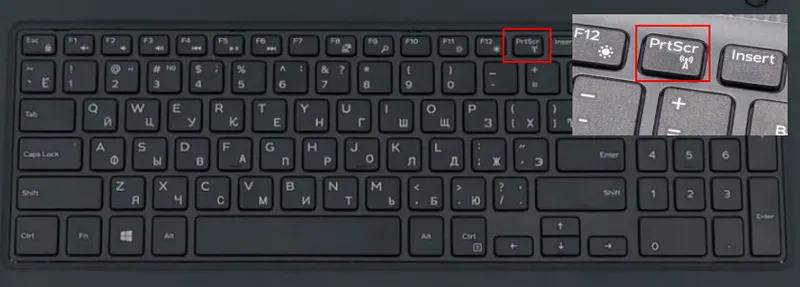
Ako ne možete uključiti Wi-Fi, možete pritisnuti ovu tipku. Samo na njemu ili uparen s tipkom Fn (Fn + PrtScr (ili "Početna")).
Također je preporučljivo provjeriti je li Wi-Fi modul omogućen na Dell prijenosnom računalu u upravitelju uređaja. Ako se pored nje nalazi ikona u obliku strelice, kliknite je desnom tipkom miša i odaberite "Omogući uređaj" (naziv samog adaptera se može razlikovati za vas).
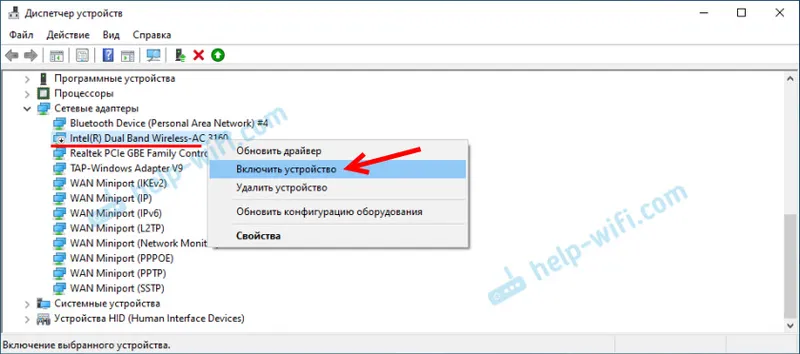
Ovo se vjerojatno odnosi na Wi-Fi na Dell prijenosnim računalima sa sustavom Windows 10. Osim što ću vam ostaviti nekoliko veza do uputa koje bi vam mogle biti korisne:
- Kako uključiti Wi-Fi u sustavu Windows 10 kada ne postoji gumb Wi-Fi i greška "Ne mogu pronaći bežične uređaje na ovom računalu"
- Bežična veza - onemogućena u sustavu Windows 10. Wi-Fi se neće uključiti
Ako sve drugo ne uspije, preuzmite upravljački program prema uputama gore i započnite instalaciju.
Windows 7
Ovdje su stvari malo složenije, pogotovo ako je Windows 7 instaliran na novom prijenosnom računalu tvrtke Dell, za koje proizvođač preporučuje Windows 10, a na web-mjestu proizvođača ne postoji vozač.
U slučaju sustava Windows 7, preporučujem vam da prvo pokušate uključiti Wi-Fi putem Centra za mobilnost Windows. Ona se može naći i pokrenuta preko izbornika Start ili sa Win + X tipkovni prečac .
U središtu mobilnosti nalazit će se blok s bežičnim postavkama. Kliknite gumb "Omogući bežičnu mrežu".

Ako tamo nema tih postavki ili je gumb neaktivan, onda pokušavamo omogućiti Wi-Fi pomoću tipki na tipkovnici prijenosnog računala Dell. Ovisno o modelu, to mogu biti sljedeće kombinacije:
- Fn + PrtScr

- Fn + F2

- Fn + F3
 .
. - Ključ sa ikonom

Držite tipku Fn i pritisnite drugu tipku. Na primjer:
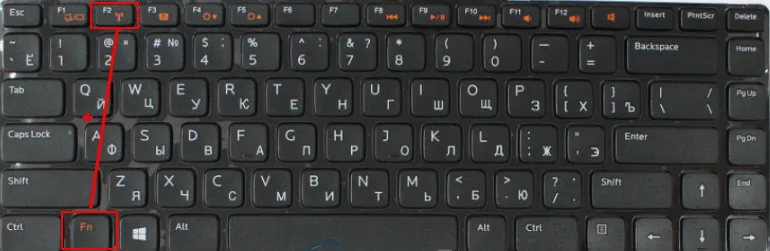
Starija prijenosna računala Dell Latitude i Precision mogu imati odvojeni prekidač (klizač) na kućištu prijenosnog računala. Obično je na desnoj ili lijevoj strani i izgleda ovako:
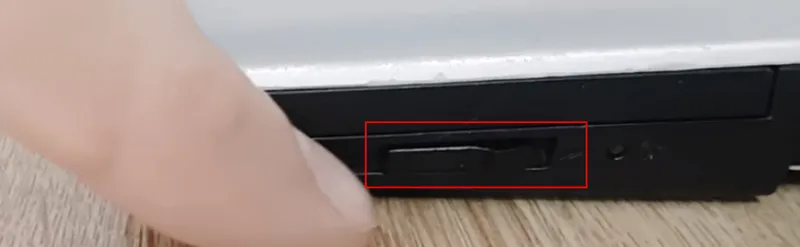
Ispred ili iznad tipkovnice nalazi se i Wi-Fi indikator. Nakon uključenja ovog klizača, trebala bi se upaliti.
Vezani članci za Windows 7:
- Kako uključiti Wi-Fi na prijenosnom računalu sa sustavom Windows 7
- Kako instalirati upravljačke programe na Wi-Fi adapter u sustavu Windows 7
Ako niste uspjeli uključiti Wi-Fi na prijenosnom računalu tvrtke Dell, tada možete detaljno opisati svoj problem u komentarima, priložiti snimke zaslona, a ja ću vam pokušati pomoći. Samo ne zaboravite napisati model prijenosnog računala i ono što ste već pokušali riješiti.